
Прикрепление элемента к правому краю страницы или родительского контейнера – одна из самых распространённых задач при верстке сайтов. Этот процесс может быть реализован с использованием различных свойств CSS, таких как float, position и flexbox. Каждый из этих методов имеет свои особенности, которые важно учитывать в зависимости от контекста проекта.
Метод с использованием свойства position и значения absolute позволяет точно зафиксировать блок в определенной части страницы или контейнера. Для этого нужно задать родительскому элементу свойство position: relative;, а самому блоку – position: absolute; right: 0;. Такой подход отлично работает в случаях, когда необходимо закрепить элемент на фиксированном расстоянии от правого края без учета других элементов.
Другой способ – использование flexbox, который стал стандартом для размещения элементов в современных веб-приложениях. С помощью flexbox можно легко выровнять блоки по правому краю, указав для родительского контейнера display: flex; и justify-content: flex-end;. Этот метод обладает высокой гибкостью и позволяет при необходимости управлять выравниванием, отступами и поведением элементов на разных устройствах.
Независимо от выбранного метода, важно учитывать, как элементы ведут себя на различных разрешениях экрана. Flexbox, например, дает возможность настраивать адаптивность, что делает его предпочтительным решением для большинства современных сайтов. Однако, если требуется стабильное поведение без влияния других элементов, метод с position будет более надежным.
Использование свойства float для прикрепления блока
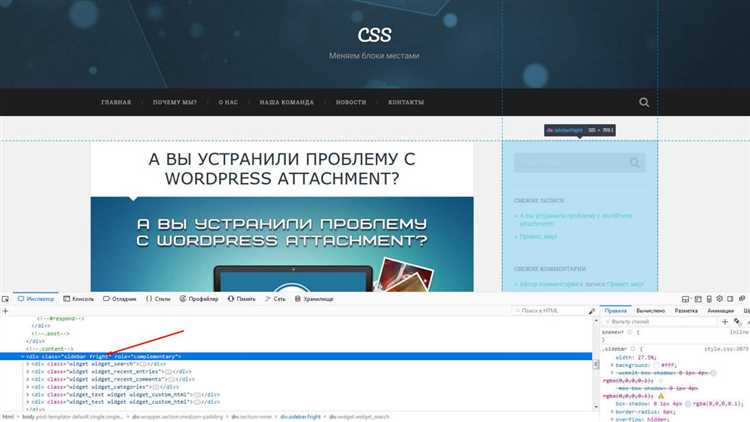
Свойство float позволяет элементам «выходить» за пределы обычного потока документа и располагаться сбоку от других элементов. Для прикрепления блока к правому краю контейнера можно использовать float: right, что заставит блок плавно «приклеиться» к правой стороне родительского элемента. Этот подход был широко распространён до появления более современных методов, таких как Flexbox и Grid, но до сих пор используется в некоторых случаях.
Как это работает? Когда элементу присваивается float: right, он выталкивает другие элементы, которые находятся рядом, и размещается у правого края контейнера. Важно помнить, что элемент с float вырывается из нормального потока документа, что может повлиять на макет.
Особенности использования: При использовании float необходимо учитывать, что элементы, следующие за плавающим блоком, будут вести себя как если бы его не было в потоке, то есть они могут «заполнять» пространство, оставленное справа от плавающего элемента. Чтобы предотвратить это, можно использовать свойство clear, которое отменяет эффект обтекания и гарантирует, что последующие элементы будут располагаться ниже плавающего блока.
Пример:
Этот блок прикреплён к правому краю.Этот блок будет располагаться ниже.
В примере выше, первый блок с классом float: right будет располагаться справа от контейнера, а второй блок – ниже него, потому что он не обтекает плавающий элемент.
Рекомендации: Несмотря на свою простоту, float может создавать проблемы с макетом, особенно когда блоки не очищаются должным образом. Поэтому стоит использовать его с осторожностью, особенно в более сложных верстках, где предпочтительнее применять современные методы, такие как Flexbox или Grid.
Применение position: absolute для фиксированного расположения
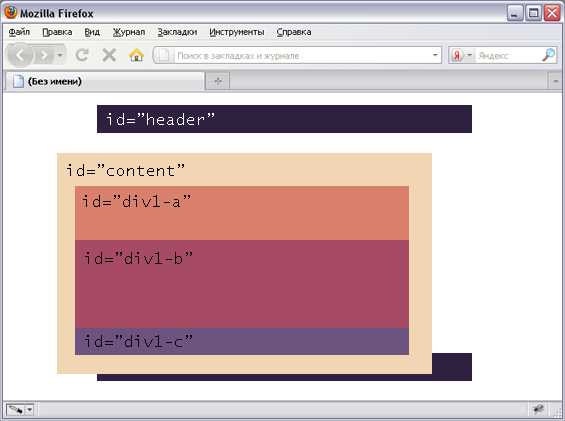
Свойство CSS position: absolute позволяет разместить элемент относительно ближайшего родительского элемента с ненулевым значением свойства position (например, relative, absolute или fixed). При этом позиционирование элемента происходит относительно его родителя, а не страницы в целом.
Чтобы прикрепить блок к правому краю, нужно установить для него position: absolute, а затем указать значения для свойств right и/или top, bottom, в зависимости от желаемого результата. Например, если необходимо зафиксировать элемент у правого края контейнера, следует использовать right: 0.
Пример кода для прикрепления блока к правому краю родительского элемента:
Блок
В данном примере элемент с классом box будет прикреплён к правому верхнему углу контейнера. Важно, что при использовании position: absolute элемент не влияет на расположение других блоков, а его положение вычисляется относительно ближайшего родителя с position, что позволяет точно контролировать расположение.
Для улучшения работы с элементами, использующими absolute позиционирование, можно комбинировать его с другими свойствами, такими как z-index для управления слоями и transform для дополнительного смещения. Например, можно использовать transform: translateX(-100%) для более точного позиционирования за пределами родительского блока.
Как использовать flexbox для выравнивания блока справа

Для выравнивания блока с помощью flexbox нужно использовать контейнер с дисплеем flex. Это позволяет эффективно управлять размещением вложенных элементов. Чтобы прикрепить блок к правому краю, применяют свойство justify-content в сочетании с значением flex-end.
Пример:
.container {
display: flex;
justify-content: flex-end;
}
В этом примере элемент с классом .container становится flex-контейнером, а все его дочерние элементы будут выровнены по правому краю. Это работает, потому что justify-content: flex-end; перемещает все элементы к правой стороне контейнера.
Если нужно выровнять только один блок внутри контейнера, можно использовать свойство margin-left: auto;. Это свойство заставит элемент занимать весь доступный пространство слева, оставив его при этом справа.
.item {
margin-left: auto;
}
Такой подход будет полезен, если внутри контейнера есть несколько блоков, но вы хотите, чтобы один из них был прижат к правому краю, а остальные оставались на месте.
Flexbox позволяет точно контролировать расположение элементов, а использование flex-end и margin-left: auto; делает процесс выравнивания простым и гибким.
Роль свойства margin для отступов и выравнивания
Свойство margin в CSS играет важную роль в управлении отступами между элементами, а также в выравнивании содержимого. Оно используется для создания пустого пространства вокруг блока, влияя на его расположение относительно других элементов.
В отличие от padding, которое задает отступы внутри элемента, margin работает с внешним пространством, что делает его основным инструментом для выравнивания блоков и контроля расстояния между ними.
При выравнивании элементов с помощью margin важно учитывать несколько особенностей:
- Автоматический отступ: Использование значения
autoдля правого или левого отступа позволяет блокам выравниваться по одной оси. Это полезно, если нужно прикрепить элемент к правому краю родительского контейнера. Например,margin-left: auto;переместит элемент к правому краю. - Составные отступы: При применении одинаковых отступов для всех сторон с помощью сокращенной записи
margin: 10px;отступы задаются одинаковыми значениями по всем четырем сторонам элемента. - Отступы по оси: Для задания отступов только с одной стороны используют сокращенную запись, например,
margin-right: 20px;для установки отступа только с правой стороны.
Важный момент: margin также влияет на общие размеры элемента. Например, если у блока с фиксированными размерами добавляется отступ с одной из сторон, его общие размеры увеличиваются. Это стоит учитывать при проектировании макета.
Для более точного контроля над выравниванием можно комбинировать margin с другими свойствами, такими как position, display и flex. В частности, при использовании Flexbox, свойство margin помогает управлять расположением элементов внутри контейнера, например, центрируя их по горизонтали или вертикали.
Гибкость использования CSS Grid для размещения элементов
Для прикрепления блока к правому краю с использованием Grid достаточно настроить контейнер, установив его в режим grid, и определить поведение элементов. Например, можно задать свойство grid-template-columns, указывая нужное количество колонок и их размеры, что позволяет точно регулировать расположение элементов по горизонтали и вертикали.
Если нужно закрепить элемент по правому краю, можно воспользоваться свойством justify-self с значением end, которое выровняет элемент к правому краю своей ячейки в сетке. Например:
.container {
display: grid;
grid-template-columns: 1fr 1fr 1fr;
}
.item {
justify-self: end;
}
Такое решение будет работать не только для отдельных элементов, но и для целых блоков. Если важно также учитывать выравнивание по вертикали, можно дополнительно использовать align-self для корректировки положения по высоте. Например, если необходимо прикрепить блок к правому краю и при этом выровнять его по центру вертикали, можно использовать следующий код:
.item {
justify-self: end;
align-self: center;
}
Гибкость CSS Grid позволяет легко адаптировать эти техники под разные размеры экрана, сохраняя контроль над распределением пространства и обеспечивая отзывчивость макета. Таким образом, CSS Grid – это универсальный инструмент для построения сложных макетов с элементами, которые нужно точно расположить в контейнере.
Особенности использования calc() для динамичных отступов
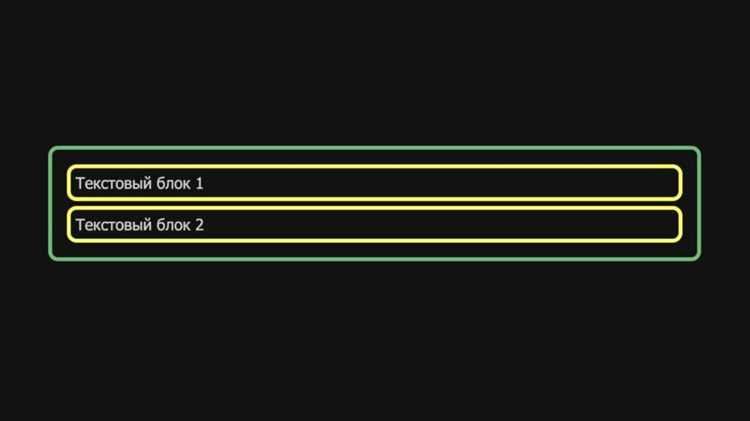
Функция calc() в CSS позволяет создавать гибкие, адаптивные отступы, которые зависят от различных параметров, таких как размеры элементов или ширина экрана. Это особенно полезно для динамичной вёрстки, где необходимо учитывать контекст, в котором используется элемент, и его размеры. Например, с помощью calc() можно вычислять отступы с учётом процентов и фиксированных единиц, что значительно упрощает работу с адаптивным дизайном.
При использовании calc() важно помнить, что операция складывания или вычитания может комбинировать различные единицы измерения. Например, можно задать отступ, который будет зависеть от ширины контейнера и фиксированного значения:
margin-left: calc(10% + 20px);В этом примере отступ слева будет составлять 10% от ширины родительского элемента плюс фиксированные 20 пикселей. Это позволяет учитывать как гибкость контейнера, так и необходимость постоянного отступа для сохранения эстетики страницы.
Однако стоит учитывать, что функция calc() не поддерживает все типы операций с единицами. Например, нельзя производить операции между двумя значениями в пикселях или двух значениях в процентах без приведения их к совместимым единицам.
Для достижения наилучшего результата с использованием calc() рекомендуется придерживаться нескольких практик:
- Старайтесь использовать проценты и пиксели в тех местах, где это логично для контекста. Например, когда нужно, чтобы отступы изменялись пропорционально размеру контейнера, используйте проценты.
- Не забывайте проверять работу кода в различных браузерах, так как поддержка
calc()в старых версиях может быть ограничена. - Избегайте слишком сложных вычислений в одном свойстве. Если вы комбинируете несколько операций, это может затруднить понимание и поддержку кода в будущем.
Пример использования calc() для правого отступа, который адаптируется в зависимости от ширины экрана:
margin-right: calc(5% + 30px);Этот подход даёт возможность использовать как процентное соотношение, так и фиксированное значение, что позволяет сохранить баланс между гибкостью и стабильностью макета на разных устройствах.
Таким образом, calc() является мощным инструментом для создания динамичных отступов, которые адаптируются под меняющиеся условия. Однако для правильной работы важно учитывать особенности комбинирования единиц измерений и следить за совместимостью с браузерами.






